Google Colab 快速搭建 Stable Diffusion Webui
4 min read
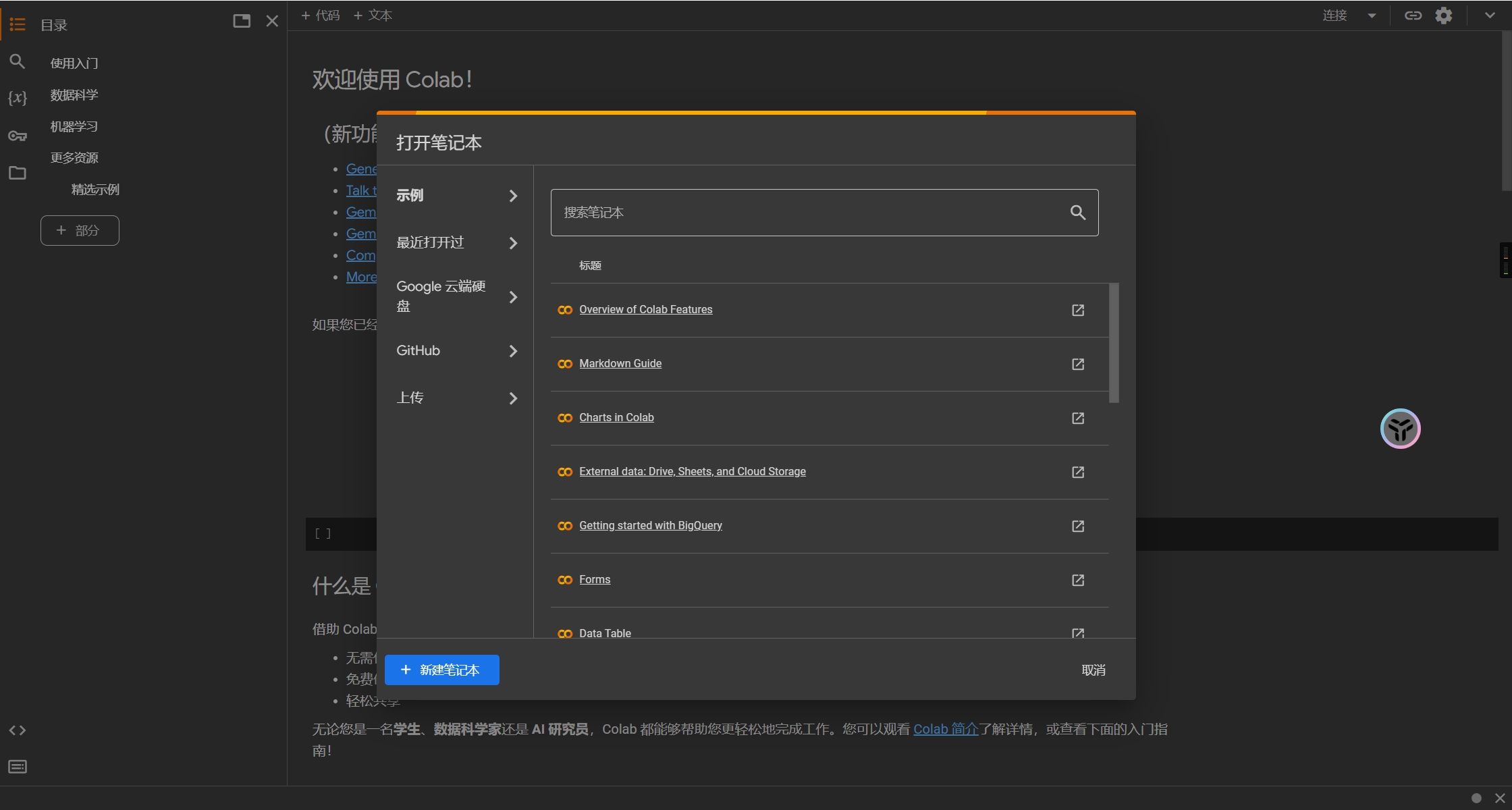
概述
Colab 是 Google Research 团队开发的一款产品。 在 Colab 中,任何人都可以通过浏览器编写和执行任意Python 代码。 它尤其适合机器学习、数据分析和教育目的。 从技术上来说,Colab 是一种托管式 Jupyter 笔记本服务。 值得注意的是在 colab 中开发不用担心任何配置,免费使用CPU、GPU等本地没有的环境
快速开始
- 首先,你需要一个谷歌账号以登录谷歌浏览器。
- 打开 Github:stable-diffusion-webui-colab ,这是一个 GitHub 仓库,里面包含了稳定版本、最新版本以及轻量版本的
Stable Diffusion WebUI。 - 找到你想要使用的版本,可以使用快捷键
CTRL+F搜索,然后输入anything-v3.0可以快速定位到具体模型。在定位到模型之后,需要注意 README 中表格前面三列的标签,这些标签分别是lite、stable和nightly,它们分别代表不同的版本。
lite版本具有稳定的WebUI和稳定的已安装扩展。stable版本具有ControlNet、稳定的 WebUI 和稳定的已安装扩展。nightly版本具有ControlNet、最新的 WebUI 和每日安装的扩展更新。
- 点击对应的标签,这里我们选择体验
nightly版本,然后就会跳转到 Google Colab 代码编辑运行窗口,如下图所示:
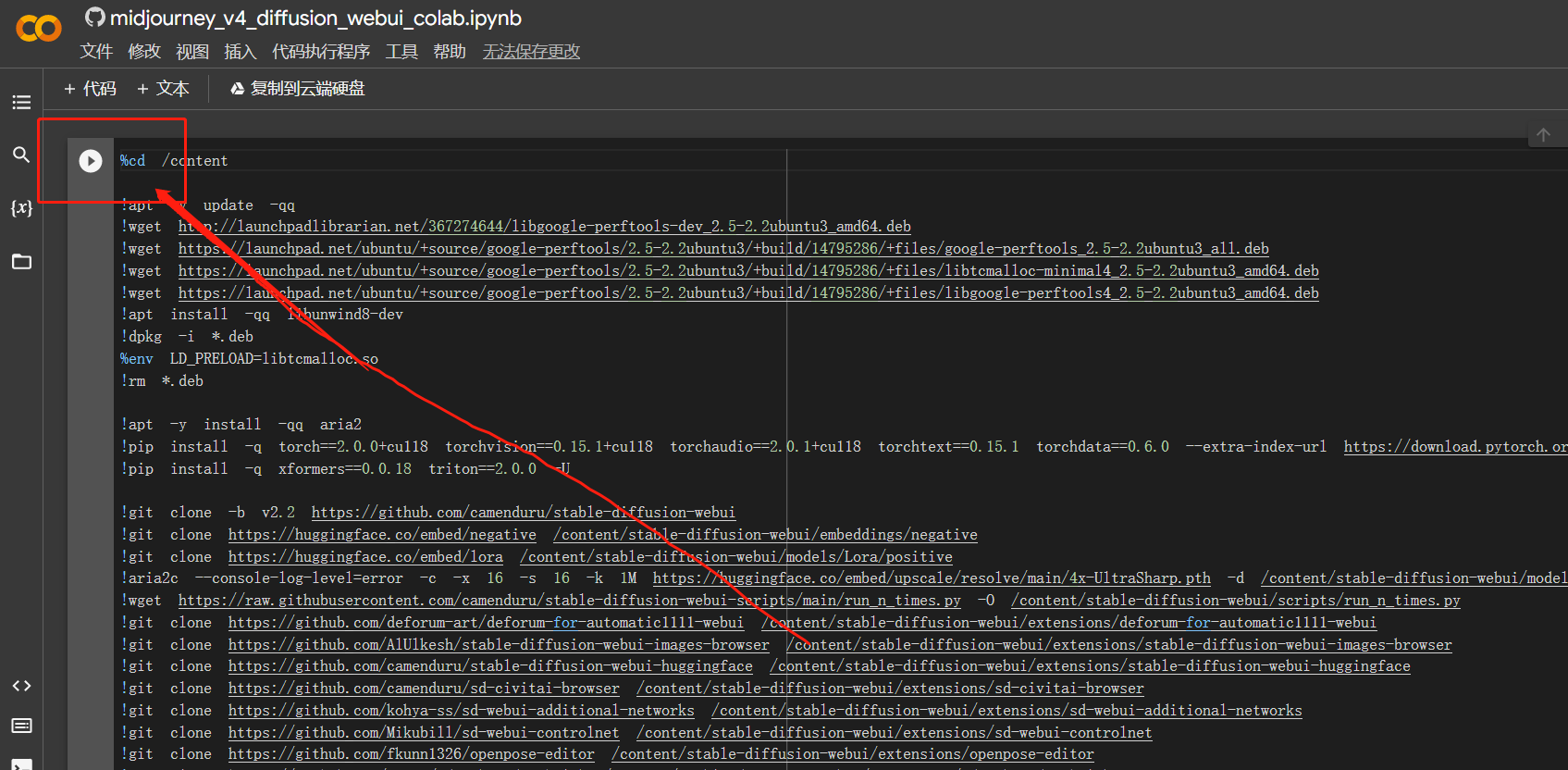
- 点击代码运行窗口左上角的开始按钮,然后就会自动部署。等待大约十分钟左右(最慢),最后会输出四个链接,你可以随便选择其中一个链接,在浏览器中访问即可。这些链接都是临时的,每次使用都需要重新部署。
- 在访问链接时,你会看到一个 WebUI 界面,这里可以进行
txt2img、image2img等多种 AI 任务的实验。在左侧选择对应任务,输入相关参数,点击运行即可得到结果。在界面右上角还有模型下载、模型保存、模型训练等功能。
总之,使用 Google Colab 快捷部署 Stable Diffusion WebUI 非常方便,你可以在上面进行各种 AI制图任务的实验,并且可以使用自己的模型进行训练和测试。同时,需要注意的是,由于 Colab 上分配的资源都是临时且有限的,在你使用完后请手段关闭,如果不关闭空闲的话也会导致 Colab 分配的 GPU 资源被浪费,届时你的账户就没法体验GPU了。
更多文章
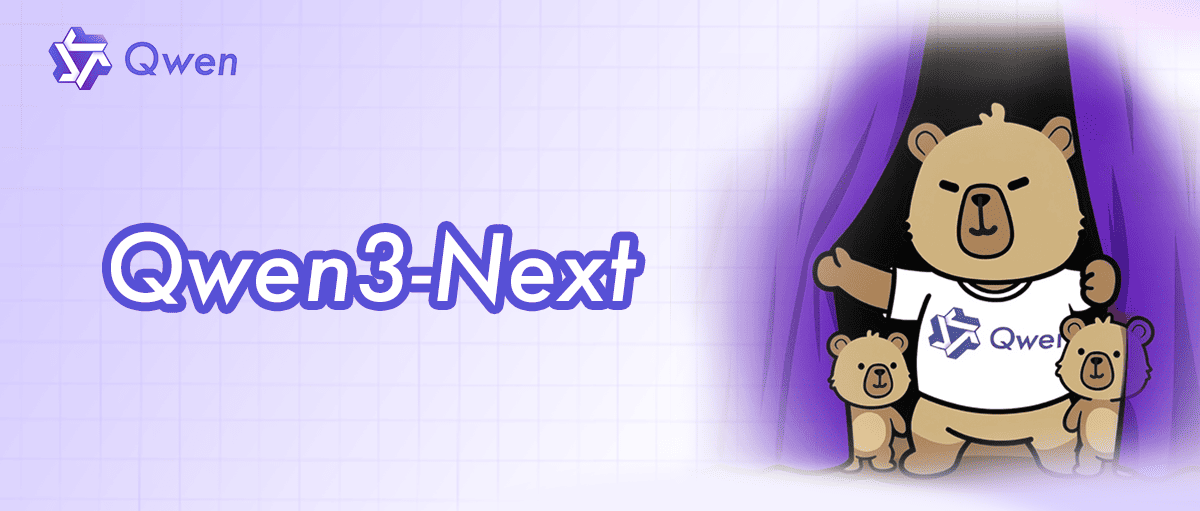
Qwen3-Next 系列全解析:80B-A3B 的混合架构,Instruct 与 Thinking 双线能力进化
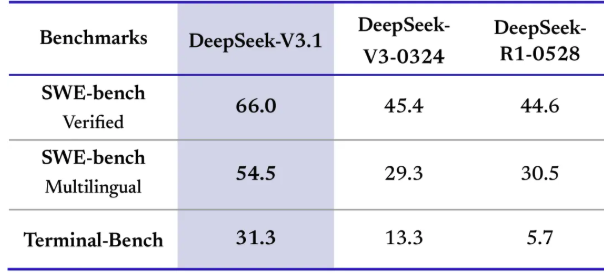
DeepSeek V3.1:混合推理、强劲编程与 Agent 能力,支持Claude Code,性价比再升级

Qwen-Image-Edit 图像编辑介绍与 ComfyUI 使用指南
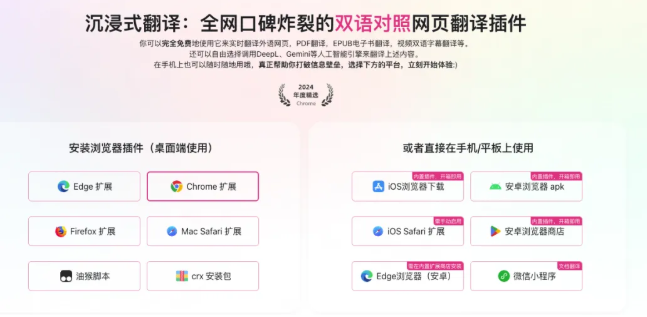
沉浸式翻译插件重大安全漏洞:网页快照功能导致用户敏感信息大规模泄露
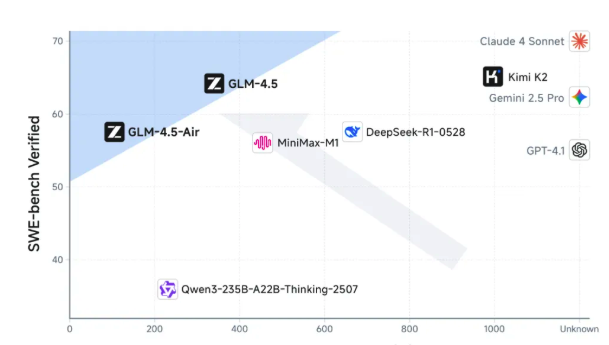
GLM-4.5技术报告与应用体验:国产智能体大模型新标杆
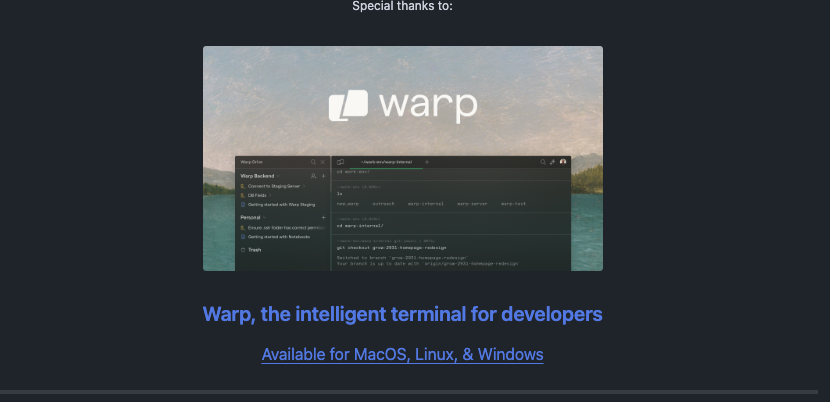
Win11Debloat 深度指南:一键精简 Windows 11,告别臃肿,提升系统性能
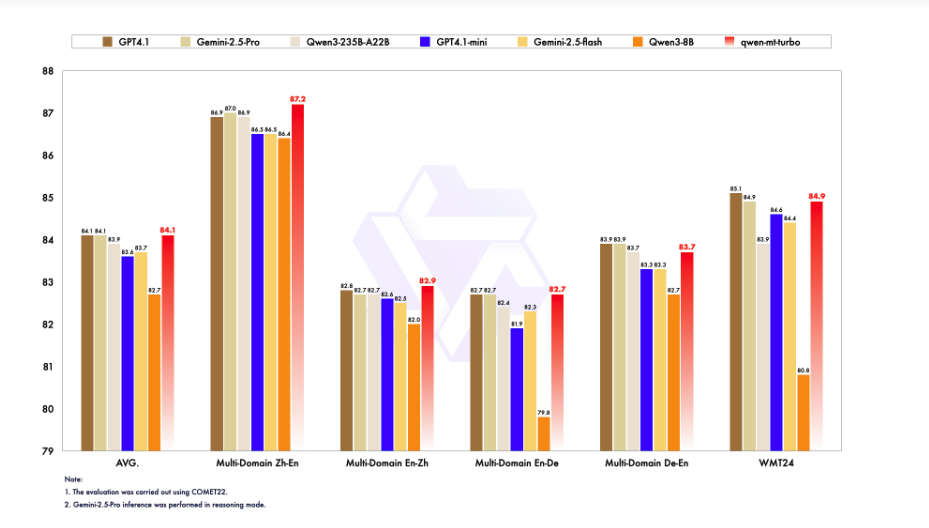
阿里Qwen-MT翻译模型重磅升级:92种语言、秒级响应,挑战GPT-4翻译霸主地位
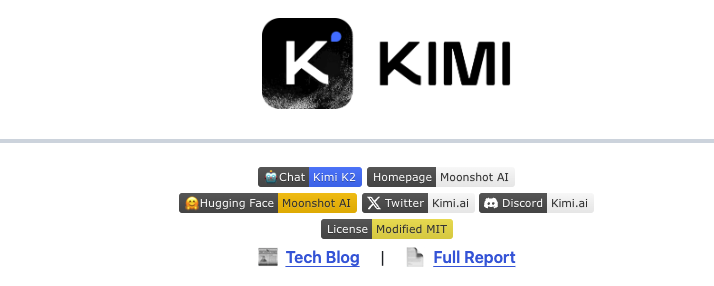
Kimi K2如何凭借三大创新炼成万亿开源模型?
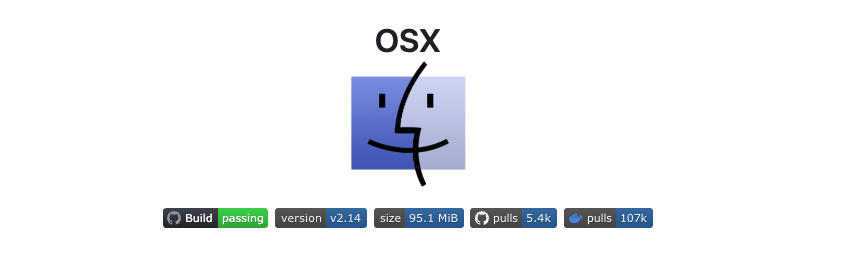
Docker运行macOS教程:Linux系统完整配置与部署指南